focusky软件简单来说就是一个模板比较丰富的ppt制作软件,里面的功能是很全面的,最具特色的优势是为用户提供大量免费的模板,用户可以随意使用,做出令人满意的ppt,当用户在focusky软件中制作ppt时,为了让枯燥的文字变得生动有趣,用户可以使用其中的动画功能来解决,最近小编看到有用户问到了focusky如何让文字逐个出现的问题,这个问题其实很好解决,用户直接在软件中找到动画选项,并在动画窗格中找到进入特效板块中的文字跳入选项即可设置文字挨个出现,那么接下来就让小编来向大家介绍一下focusky软件让文字挨个出现的方法步骤吧,希望用户能够从中获取到有用的经验。

1.用户在电脑上打开focusky软件,并来到主页上点击新建空白项目选项

2.在打开的新的空白项目窗口中,用户选择其中字需要的项目样式并按下创建按钮

3.接着进入到项目的编辑页面上,用户选择工具栏中的插入选项,在弹出来的选项卡中选择文本选项

4.这时用户在页面上绘制出文本框后输入文本内容,然后对其设置动画,直接点击工具栏中的动画选项

5.最后用户在右侧显示出来的动画窗格中用户选中文本并按下添加动画按钮

6.在打开的选择一个动画效果窗口中,用户直接在进入特效选项卡中找到文字跳入选项并点击使用

7.此时,用户可以看到软件自动播放的文字挨个出现的动画效果

8.完成上述操作后,用户直接点击动画窗格中的退出动画编辑选项即可设置成功

用户在focusky软件中制作ppt时,会遇到一些无法解决的问题,例如用户想设置文字挨个出现,就可以在软件的动画窗格找到进入特效中选择文字跳入动画即可解决问题,因此感兴趣的用户可以来看看小编的教程,一定可以解决好大家的问题。
 玩转Office 提升效率技巧三则
玩转Office 提升效率技巧三则
技巧1 :利用全新的实时预览功能试用标题样式 在先前版本的......
 如何判断显卡是否烧坏:哪些现象提示显
如何判断显卡是否烧坏:哪些现象提示显
显卡作为电脑核心硬件之一,承载着图形处理、游戏性能与多媒......
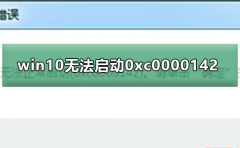 win10无法启动0xc0000142
win10无法启动0xc0000142
电脑使用时间长了难免会出些错误,有些用户在使用Win10系统,......
 支付宝怎么免费转账 支付宝怎么免费提现
支付宝怎么免费转账 支付宝怎么免费提现
支付宝要收费了!听到这个消息的时候,许多小伙伴的内心是崩......
 一步步学习主板BIOS设置(3)
一步步学习主板BIOS设置(3)
台式机要进入BIOS设置一般是按Del键,笔记本进入BIOS设置一般是......
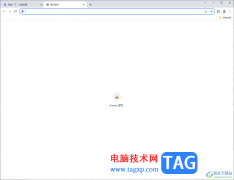
谷歌浏览器成为一款热门的浏览器被大家熟知,如果你在电脑中安装了多个浏览器,如edge浏览器、火狐浏览器以及谷歌浏览器等多个浏览器时,而自己常常使用的却是谷歌浏览器进行访问链接...
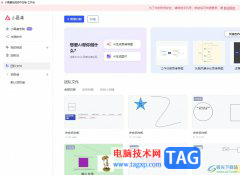
小画桌是一款在线协作白板软件,它可以让用户用在远程会议、在线授课或是头脑风暴等场景中,能够帮助用户提升办事效率,再加上小画桌为用户提供了一个无限的线上协作空间,让多个参与...
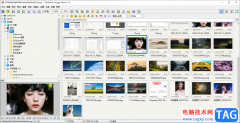
faststoneimageviewer是一款图片浏览软件,平时我们会进行截图操作,或者将自己喜欢的图片保存在电脑中,有的时候就会在电脑中将我们需要的图片进行预览查看,而faststoneimageviewer这款软件就可...
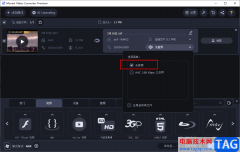
在使用movavivideoconverter软件的过程中,我们不仅仅可以使用该软件对视频、音频以及图像等文件进行格式的转换,我们还可以对他们进行编辑,例如裁剪、旋转或是噪音消除等。有的小伙伴在编...
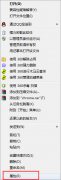
不少伙伴已经离不开谷歌浏览器(Google Chrome)的使用,那么若不想将其安装到C盘,应该如何操作呢?下面小编就分享谷歌浏览器(Google Chrome)不安装到C盘的操作教程,希望可以帮助到你们。...

喵影工厂是一款十分专业的制作视频的软件,大家平常喜欢进行视频的制作操作,那么我们就可以直接通过喵影工厂进行制作编辑,在喵影工厂中可以使用的功能是很齐全的,我们可以对视频进...

很多朋友更新升级win11之后发现界面一直在不断地刷新,那么如何解决界面不断刷新的呢?下面是小编介绍win11界面不断刷新的解决方法,有需要的小伙伴一起来下文看看吧,希望可以帮助到大家...
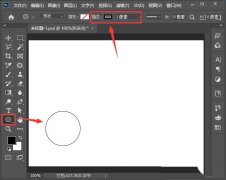
淘宝店铺详情页中的贴心服务怎么使用ps设计的呢?下面是小编介绍ps绘制淘宝店铺详情页贴心服务的教程,有需要的小伙伴一起来下文看看吧,希望可以帮助到大家!...

剪映电脑版如何给视频添加转场特效呢?下面是小编介绍的剪映视频特效处理方法,有需要的小伙伴一起来下文看看吧,希望可以帮助到大家!...

印象笔记是很多小伙伴都在使用的一款软件,在其中我们有时候会需要插入一些超链接,链接到指定网页,方便后续需要的时候快速访问相应网页。如果我们需要在电脑版印象笔记中插入超链接...
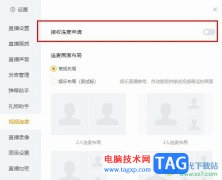
虎牙直播软件是很多小伙伴都在使用的一款直播软件,在这款软件中,我们可以根据自己的需求对直播间进行各种调整,例如在直播间中添加文字、公告或是虚拟人物、背景图等。有的小伙伴在...
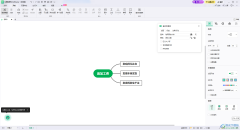
mindmaster是一款大家都很愿意使用的思维导图,有的小伙伴很喜欢通过这款软件进行思维导图的设置,编辑的思维导图内容是可以进行外观设置的,且还可以使用到其中的替换和查找功能对我们...
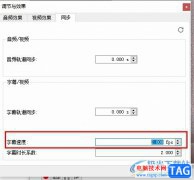
有的小伙伴在使用VLC播放器对视频进行播放的过程中经常会需要给视频添加字幕,有时我们可以会遇到字幕与视频不同步的情况,调整了一次字幕轨道同步之后,过一会又会出现不同步的情况,...
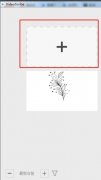
还不会使用VideoScribe怎么添加配音吗?那么还不会的朋友就赶快跟着小编一起看看VideoScribe添加配音的方法吧,希望通过本篇文章的学习,对大家有所帮助哦。...

小伙伴们你们知道ps怎么设计春季新品海报呢?今天小编很乐意与大家分享ps春日主题文字海报的设计方法,感兴趣的可以来了解了解哦。...